Hlubší porozumění editačním procesům v Lightroomu lze dosáhnout s využitím verzí fotografií. Tento nástroj je k dispozici jak v Lightroom Classic, tak i v CC. V tomto článku si ukážeme, jak se dají verze fotografií zobrazovat, vytvářet a odstraňovat v obou těchto verzích aplikace. Po přečtení tohoto návodu získáte větší jistotu při experimentování s vašimi obrázky a budete mít lepší kontrolu nad rozhodováním o dalších případných úpravách.
Zobrazení dřívějších verzí fotky v Lightroom Classic
Porovnání úprav v Lightroom s původní fotkou je v Lightroom Classic velmi snadné. Ale co když si chcete prohlédnout fotku jen do určitého bodu úprav?
V takových případech vám poslouží záložka Historie. Zde je postup, jak na to:
- V Lightroom Classic přejděte do modulu Vyvolat.
- Rozbalte sekci Historie, kterou najdete na levé straně.
- Projděte si jednotlivé kroky úprav. Pokud se chcete vrátit k určitému bodu úprav, klikněte na tuto verzi a provádějte případné další změny.
Zobrazení dřívějších verzí fotky v Lightroom CC
V Lightroom CC je proces zobrazení verzí fotek trochu odlišný. Pro dosažení požadovaného výsledku postupujte podle těchto kroků:
- Otevřete Lightroom CC a vyberte fotku, kterou chcete upravovat.
- Po výběru obrázku se podívejte na panel nástrojů vpravo. Ve spodní části najdete ikonu hodin. Klikněte na ni, nebo stiskněte Shift + V na klávesnici.
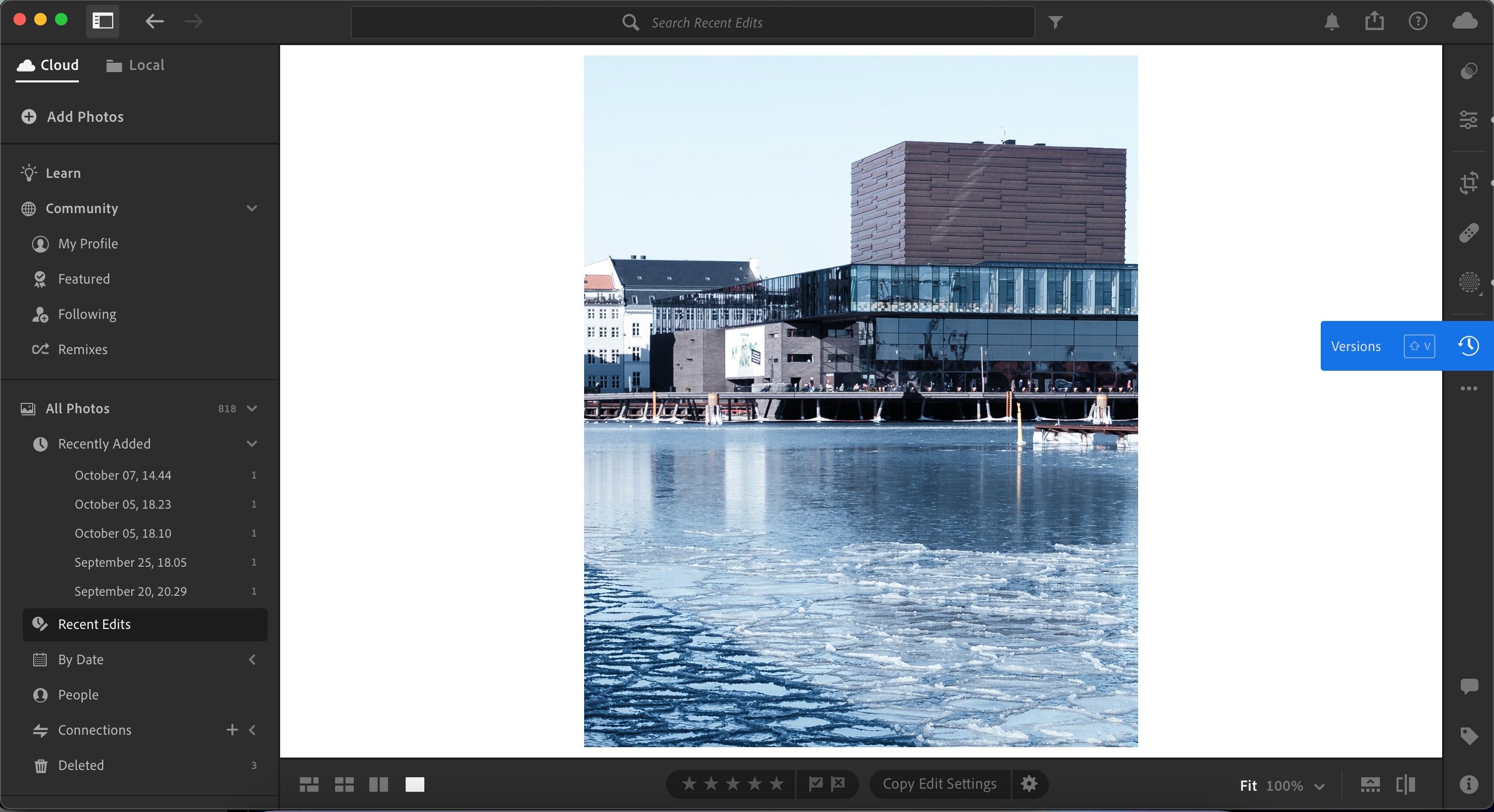
- Zde uvidíte dvě záložky: Pojmenované a Automatické. V sekci Pojmenované uvidíte všechny vámi vytvořené verze. V Automatickém režimu uvidíte všechny vaše úpravy, funguje to podobně jako karta Historie v Lightroom Classic.
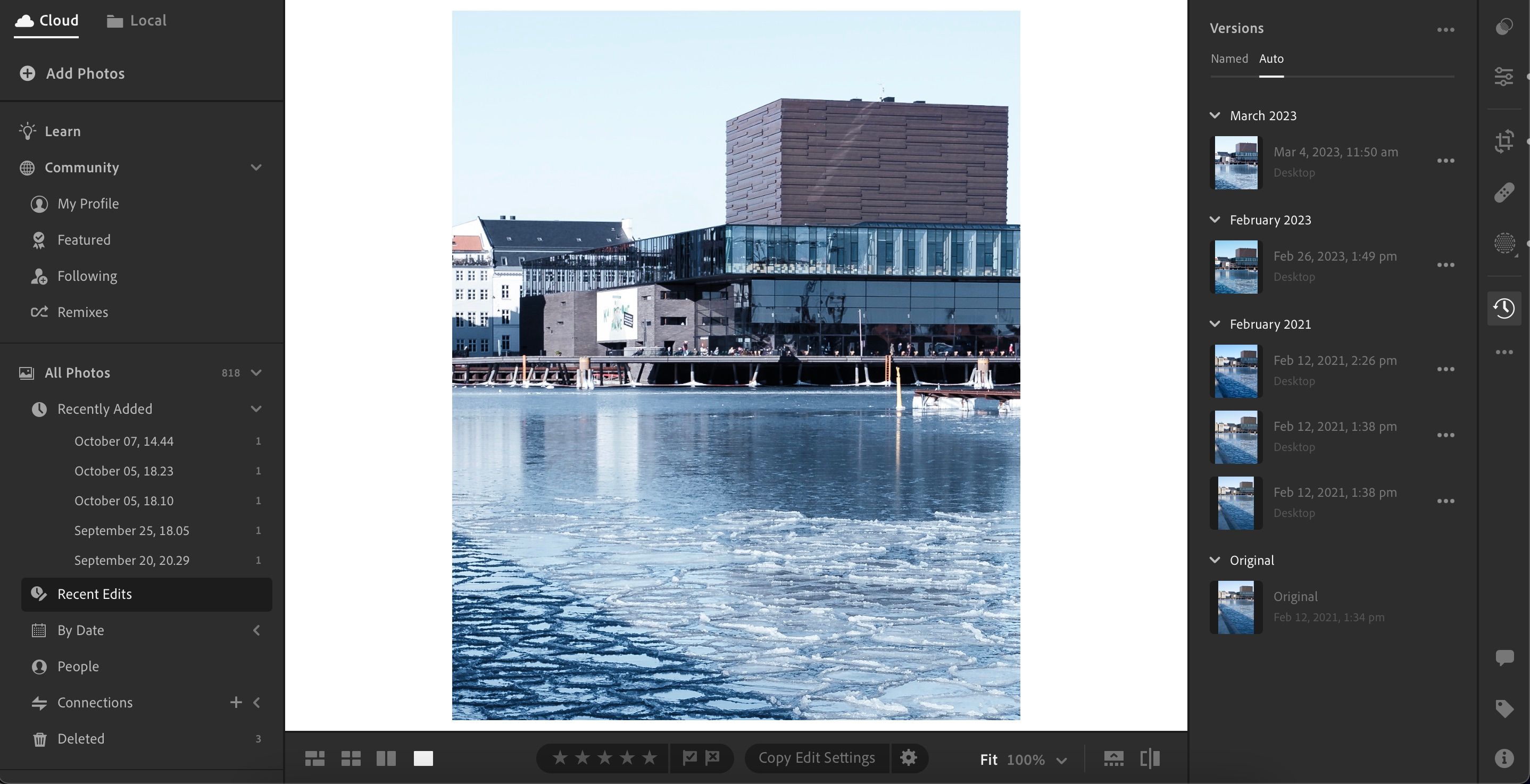
Kromě verzí fotografií se Lightroom Classic a CC liší i v mnoha dalších aspektech. Další podrobnosti o hlavních rozdílech najdete v našem srovnání Lightroom Classic vs. CC.
Vytvoření nových verzí fotografie v Lightroom
Vytváření nových verzí fotek v Lightroomu má hned několik výhod. Můžete se soustředit na úpravy bez obav z toho, že se nebudete moci vrátit k předchozímu stavu. Navíc můžete detailně prozkoumat proces úprav a zlepšit se v práci s programem.
Postup vytváření nových verzí se mírně liší v závislosti na verzi Lightroom, kterou používáte. Proto se na ně podíváme zvlášť.
Lightroom Classic
Záložka pro vytváření nových verzí fotek má v Lightroom Classic jiný název než v CC, ale proces je velice podobný. Následujte tyto kroky:
- Vyberte modul Vyvolat v Lightroom.
- Na levé straně klikněte na ikonu + vedle položky Snímky.
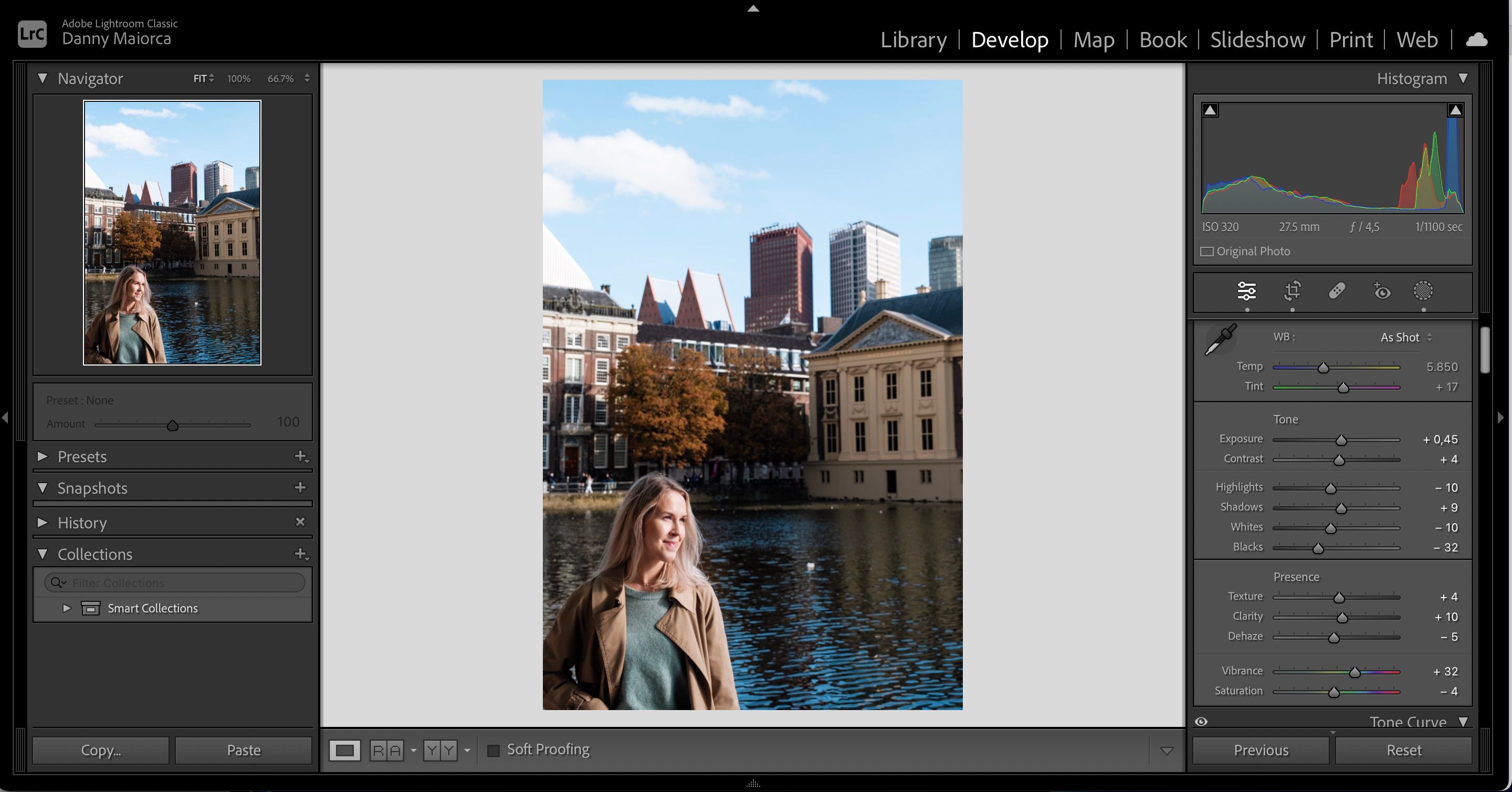
- Zadejte název pro tento snímek do textového pole.
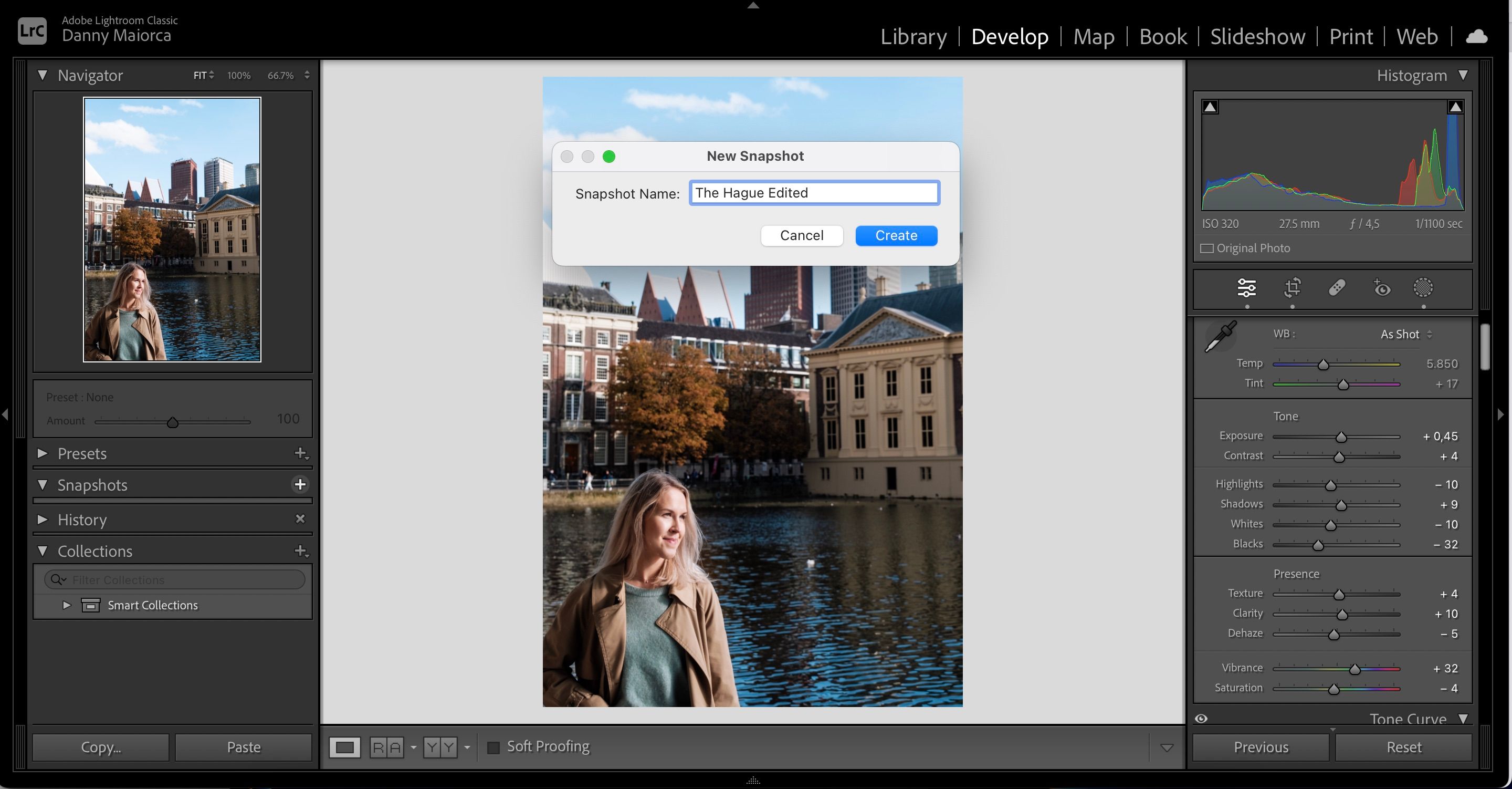
- Jakmile budete s nastavením spokojeni, klikněte na Vytvořit.
Při mazání snímků buďte obezřetní. Pokud jich odstraníte příliš, můžete smazat také většinu (ne-li všechny) vaše úpravy.
Lightroom CC
Pro vytvoření nových verzí fotografií v Lightroom CC máte dvě možnosti. První možností je provést další úpravy obrázku (například posunutím posuvníku). Můžete však vytvořit nové verze s vlastními názvy. Zde je postup pro druhou možnost:
- Přejděte k fotografii, kterou upravujete, a vyberte záložku Verze (Shift + V, nebo ikona hodin vpravo).
- Vyberte Pojmenované a zvolte Vytvořit verzi.
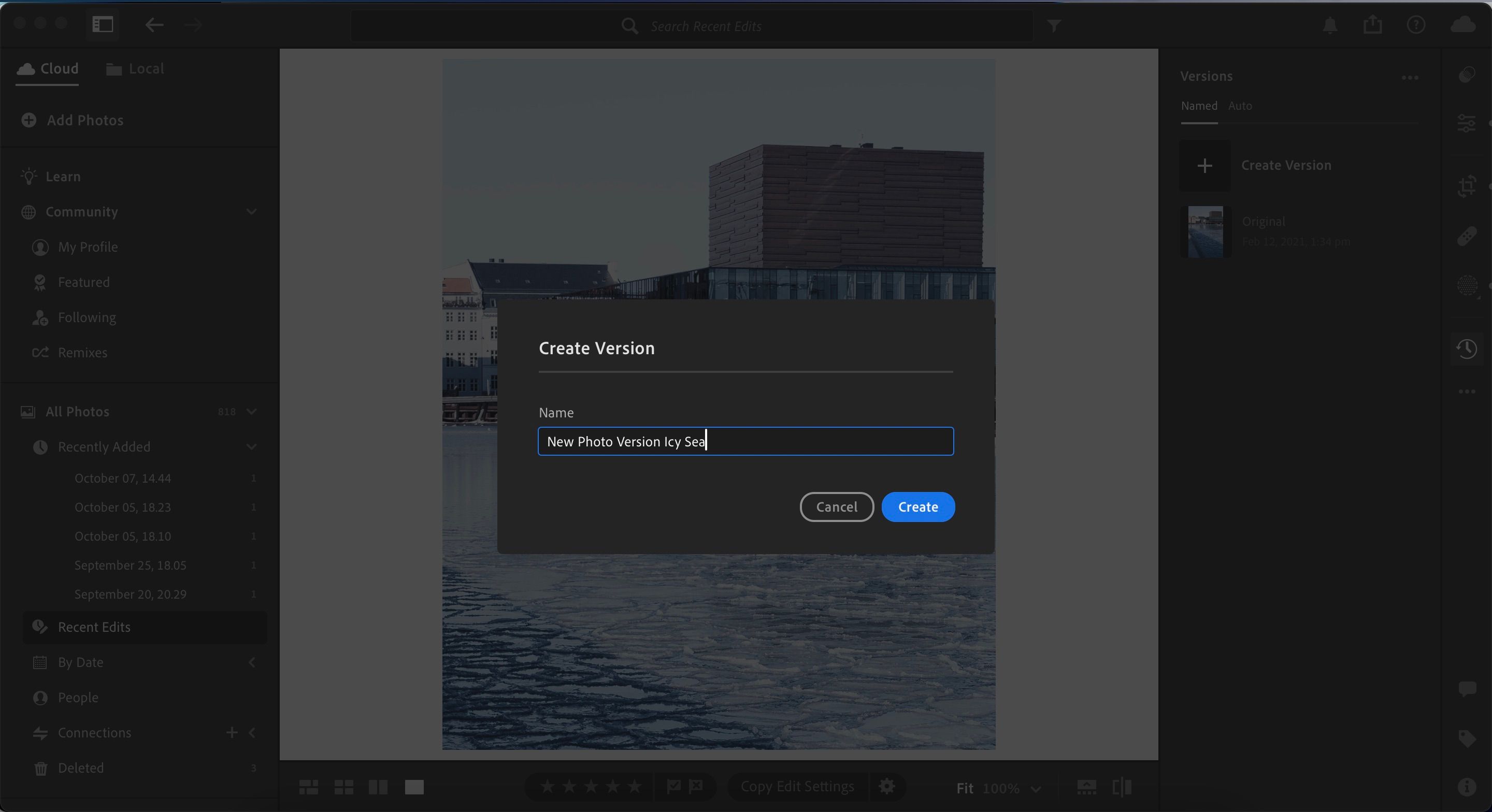
- Zadejte název pro novou verzi fotografie.
- Jakmile budete s nastavením spokojeni, klikněte na modré tlačítko Vytvořit. Nová verze se objeví v sekci Pojmenované.
Odstranění verzí fotografie v Lightroom
Proces mazání verzí fotek v Lightroom je poměrně podobný jak v Lightroom Classic tak i CC, jen s několika malými rozdíly. Opět rozdělíme postup do samostatných sekcí, aby bylo vše přehledné.
Lightroom Classic
- Přejděte do modulu Vyvolat > Snímky.
- Stiskněte klávesu Backspace na klávesnici. Alternativně můžete použít Control + trackpad (Mac) nebo kliknout pravým tlačítkem myši na snímek, který chcete odstranit (Windows).
- Jakmile se objeví nabídka, vyberte Odstranit. Následně své rozhodnutí potvrďte.
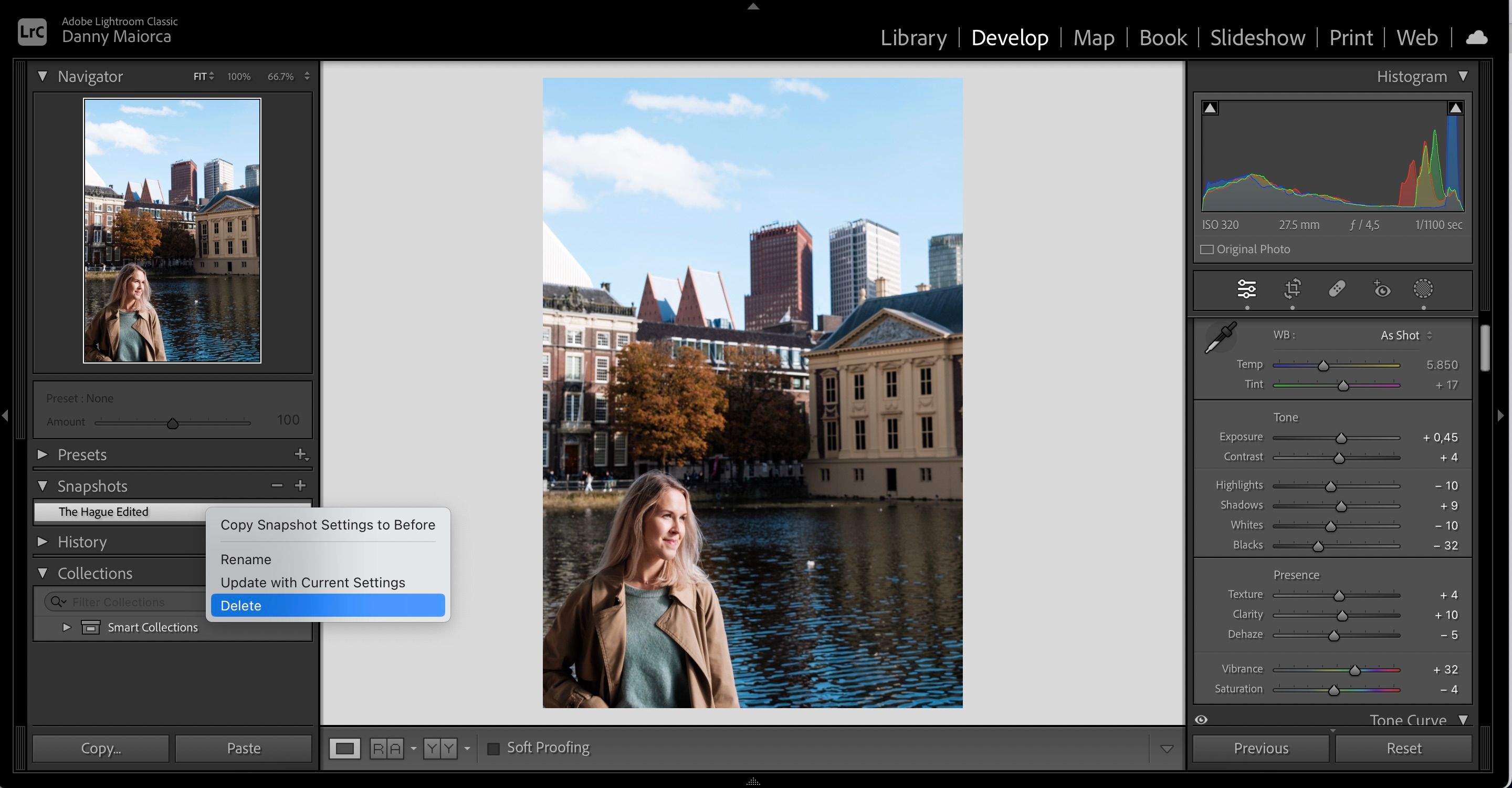
Lightroom CC
V Lightroom CC postupujte podle následujících instrukcí:
- Přejděte do záložky Verze.
- Klikněte na ikonu tří teček a zvolte Smazat. Alternativně stiskněte klávesu Backspace na klávesnici.
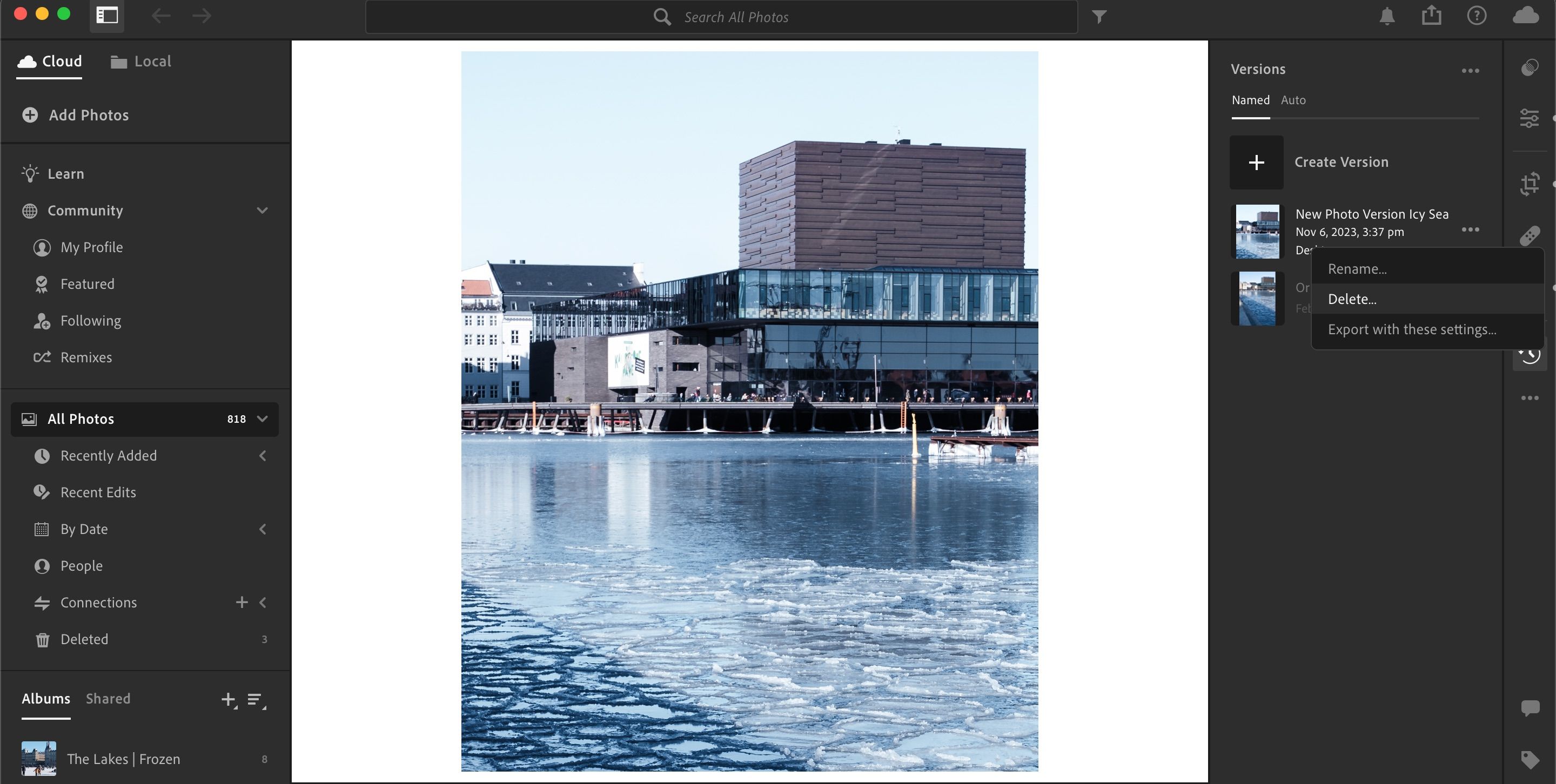
- Potvrďte své rozhodnutí o smazání verze fotografie.
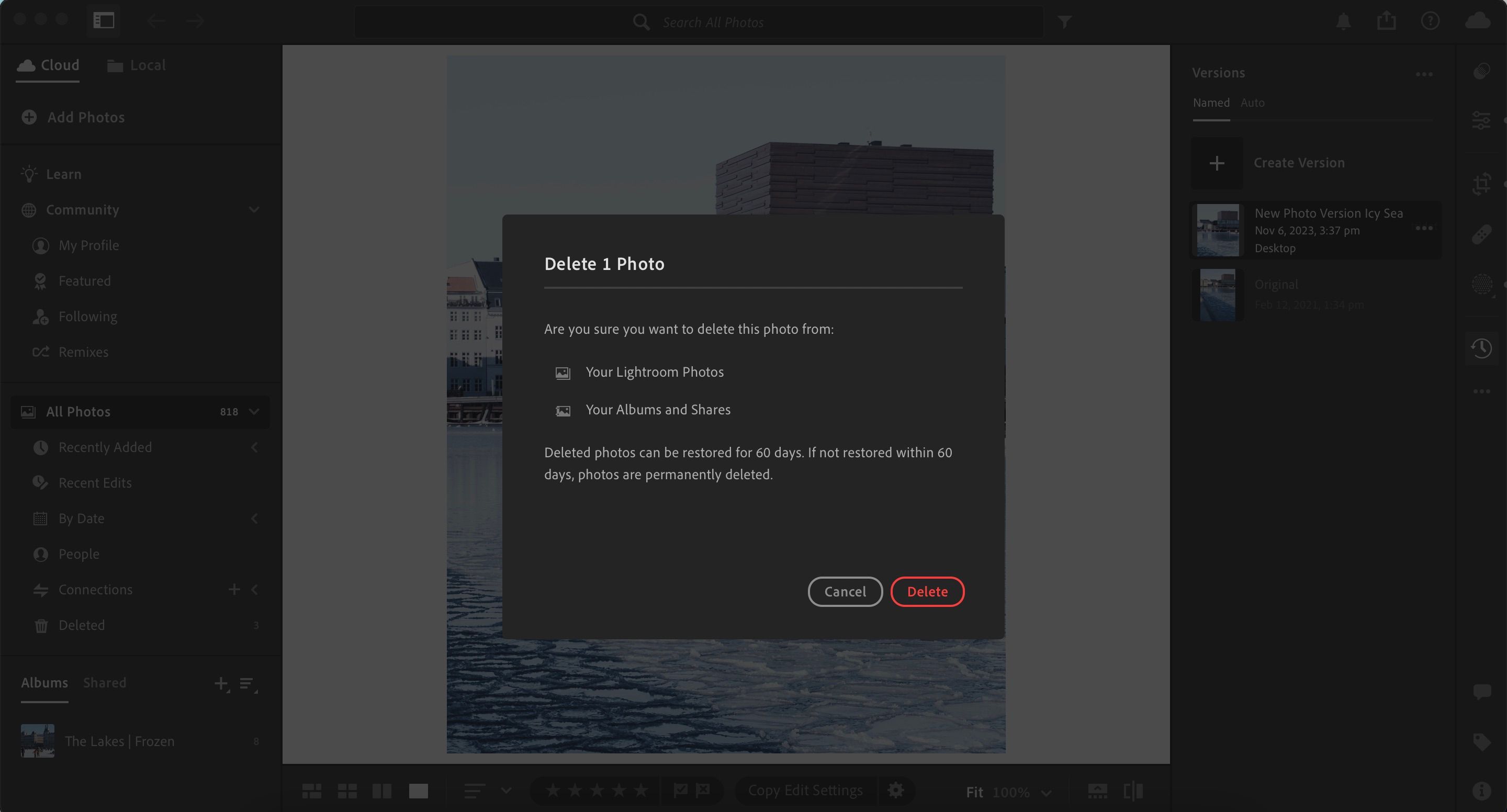
Lepší organizace úprav v Lightroom s verzemi fotografií
Používání verzí fotek je efektivní způsob, jak zabránit smazání příliš mnoha úprav, když se budete chtít vrátit zpět. V tomto ohledu to funguje podobně jako vrstvy ve Photoshopu. Ať už používáte Lightroom Classic nebo CC, zobrazení, vytváření a mazání verzí fotografií je velice jednoduché.
Až budete příště upravovat obrázek v Lightroom, vyzkoušejte si používání verzí fotek s pomocí dnešních rad.